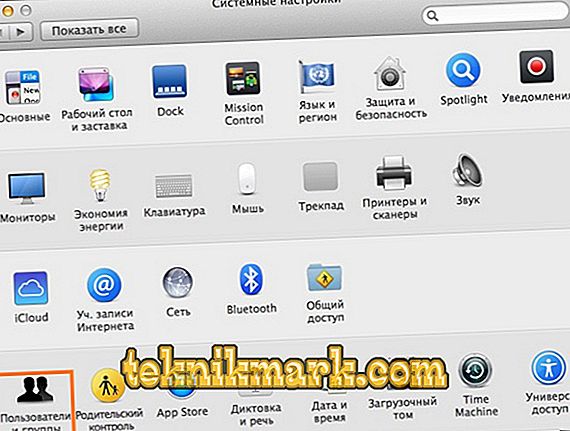Caros amigos, hoje vamos discutir várias questões relativas ao uso de uma senha em um Macbook. Primeiro, falaremos sobre como desbloqueá-lo, depois analisaremos a configuração, a alteração e a exclusão de uma senha e, no final, descobriremos o que fazer se, de repente, você esquecer o código de bloqueio do laptop da Apple. Para trabalhar, você só precisa de um MacBook com bateria suficiente, um pouco de atenção e esforço de sua parte. Se você estiver pronto, aperte os cintos de segurança e vá!

Operações de senha: instale, modifique e exclua
Como desbloquear o MacBook?
Para fazer isso, basta digitar a senha da conta, se for, claro, definido. Caso contrário, o desbloqueio ocorre automaticamente, sem inserir nenhum dado. E aqui pode haver um código do identificador da Apple ID, que é criado para completar o trabalho para o dispositivo de Cupertino. Sem este último, você simplesmente não pode simplesmente baixar aplicativos da loja, usar o excelente serviço do iCloud e assim por diante.
Portanto, se você acabou de comprar seu laptop, crie uma ID da Apple agora mesmo e anote os dados separadamente. Isso é necessário se você acidentalmente esquecer as informações de lá. Vale a pena notar que é altamente recomendável usar dados confiáveis ao criar uma conta. Por exemplo, a data de nascimento. Ou seja, se você precisar recuperar sua senha, poderá facilmente escrever sua data de nascimento e não precisará lembrar qual data de “esquerda” você escreveu há um ano.
Como colocar uma senha em um Macbook?
- Clique no ícone da maçã na barra de ferramentas superior.
- Clique no item de menu "Configurações do Sistema".
- Na janela exibida, selecione "Usuários e grupos".
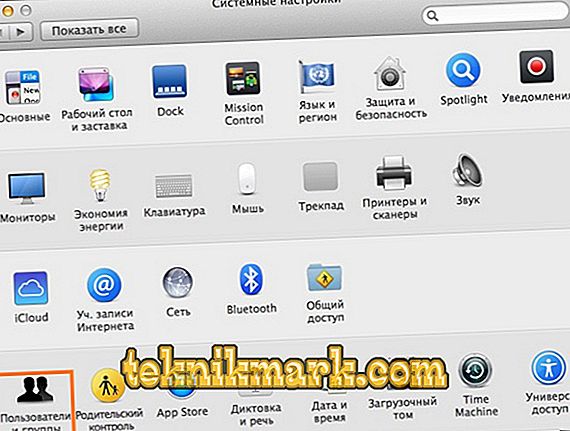
Preferências do sistema MacBook
- Por padrão, vamos editar a conta de administrador. Se você quiser definir uma senha para outra conta, selecione a janela necessária no bloco esquerdo.
- Agora clique no botão "Set Password" na parte direita da janela. Por favor, note que o nome do botão pode variar dependendo da versão do OS X ou MacOS.
- Digite a senha que você escreverá toda vez que fizer o login e confirme. Feito!
Como alterar a senha no MacBook ou excluí-lo?
- Execute as configurações do sistema para uma combinação de ações que você já conhece (descritas nas instruções anteriores).
- Na janela que aparece, clique em "Usuários e grupos" e selecione a conta necessária para edição.
- Clique no botão "Alterar senha".

Alterar senha no MacBook
- Digite seu código antigo no primeiro campo, insira o novo no segundo, confirme no terceiro. Se desejar, você pode adicionar algumas dicas que aparecerão se você esquecer de repente o código de bloqueio. Como pode ser, por exemplo, a pergunta: o que você sabe cozinhar melhor? Ou: qual sua música favorita? E então você imediatamente se lembra que colocou um prato ou uma música como senha.
- Para excluir uma senha, basta não inserir uma nova na etapa anterior, ou seja, deixar os campos “Nova senha” e “Confirmar” vazios. O sistema perguntará se você realmente deseja remover o código de bloqueio. E somente depois de confirmar isso, as alterações entrarão em vigor.
Opa! Esqueci minha senha ...
Neste caso, não se preocupe imediatamente, porque o sistema pode redefinir a senha em um Macbook Air, por exemplo, ou em qualquer outro laptop. Mas antes de fazer isso, é muito importante ter certeza de que você esqueceu, e não escreva o código incorretamente. Para isso:
- Certifique-se de que a tecla CapsLock não esteja ativada.
- Tente fazer login sem inserir um código de bloqueio.
- Escreva a senha da sua conta da Apple ID.
- Clique no ícone da pergunta no campo de entrada de código, que lhe dará uma dica se você colocá-lo antes disso.
Se você ainda não conseguir fazer login, faça o seguinte:
- Digite os códigos no campo até que apareça uma mensagem do sistema dizendo que você pode redefinir usando o ID da Apple. Se depois de três tentativas de inserir incorretamente a senha, você não recebeu essa mensagem, isso significa que a função não é permitida na sua conta.
- Clique no botão Next (um pouco como Play) e faça o login no seu Apple ID usando os prompts na tela. No final da operação, você pode precisar reiniciar o seu Macbook.
- Depois disso, você pode fazer o login com uma nova senha que você definiu na etapa anterior.

Redefinição de senha usando o ID da Apple
E você também pode redefinir a senha se souber o nome de usuário e o código de bloqueio da conta do administrador. Se o seu registro for o único, esse método não funcionará. Caso contrário, basta digitar os dados que você conhece para outra conta, faça o login e vá para as configurações do sistema, como fez anteriormente. Lá, você precisará da seção familiar "Usuários e grupos", onde precisará selecionar o ícone de cadeado e redigitar os detalhes do administrador.
Uma lista de usuários aparecerá na nova janela, selecione o nome do qual você esqueceu o código de bloqueio. Clique no botão "Redefinir senha". Resta apenas seguir os prompts na tela para restaurar o acesso à conta. Salve todas as configurações e faça o logout clicando no ícone da Apple no canto superior esquerdo da tela e selecionando “Logout”. Agora, insira os parâmetros recém-definidos. Feito!
Vamos resumir
Amigos, agora você sabe quais operações você pode executar com uma senha no Macbook Air (ou qualquer outro): colocar, alterar, excluir ou redefinir. Como se viu, todas as operações são realizadas nas configurações do sistema, nomeadamente na seção "Usuários e Grupos". Esperamos que você tenha conseguido e não haja mais perguntas. Compartilhe seu progresso nos comentários!